طراحی سه بعدی مقرنس
به گزارش طراحی ویلا مدرن : نوشته : محمد یزدی راد آموزش طراحی مقرنس طراحی سه بعدی مقرنس در این آموزش معماری ،نحوه مدلسازی و تکسچرینگ یک محراب مورد بررسی قرار می گیرد. طراحی سه بعدی مقرنس پیش ازشروع مدلسازی ، بهتراست چند عکس از زوایای مختلف سوژه به عنوان مرجع تهیه گردد.

آموزش طراحی مقرنس
همچنین کمک گرفتن از نقشه های مدل مورد نظر در جهات مختلف در طول مدلسازی ، باعث می شود تا کار با دقت و سهولت بیشتری دنبال شود.
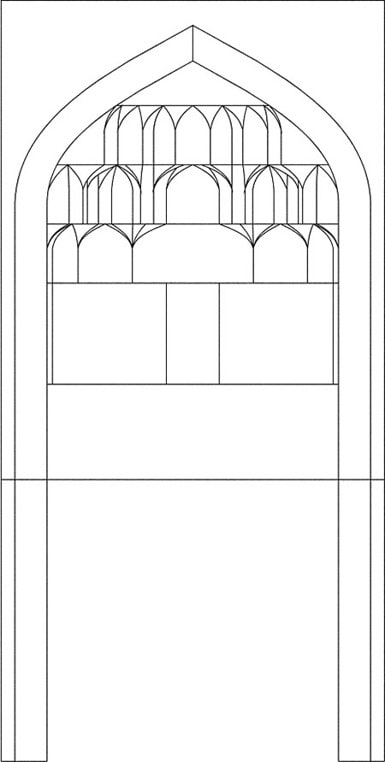
آموزش طراحی مقرنس
برای شروع ، مطابق تصویر چند Plane درویوهای نرم افزار ترسیم کرده و با نسبت دادن نقشه ها به Diffuse چند متریال آنها را بر روی Plane ها قرار دهید . دقت کنید نسبت Plane های ترسیم شده با نسبت طول و عرض نقشه ها بر حسب پیکسل هماهنگی داشته باشد .
سپس با استفاده ازابزارهای Move , Rotate , Scale پلین های ترسیم شده را مانند شکل بر یکدیگر منطبق نمایید . طراحی سه بعدی مقرنس این Plane ها بعنوان راهنما در طول مدلسازی مورد استفاده قرار خواهند گرفت .
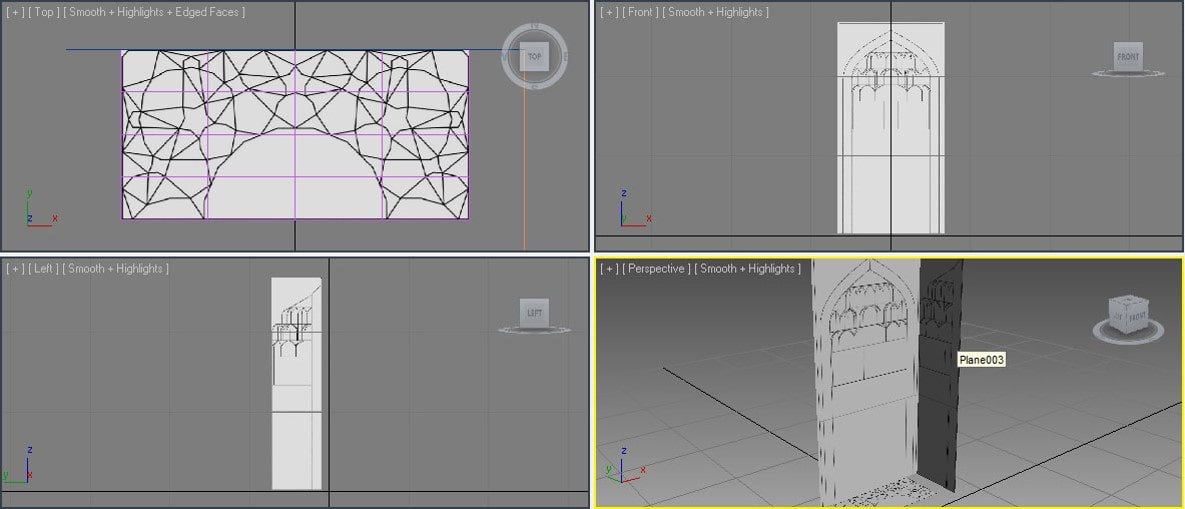
آموزش طراحی مقرنس
در صورتی که مپ ها به خوبی در ویو دیده نشوند ، وارد مسیر Customize > Preferences شده در قسمت Viewports گزینه Configure Driver را انتخاب کرده میزان Download Texture Sizeرا بر روی ۵۱۲ قرار دهید .
به این ترتیب پس از باز کردن مجدد فایل کیفیت مپ ها در ویو بهبود خواهد یافت .
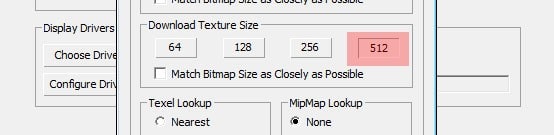
آموزش طراحی مقرنس
ابتدا مدل قوس دهانه این محراب را مطابق نقشه با کمک Line ترسیم نموده و آن را Extrude کنید . شایان ذکر است که به دلیل قرینه بودن این محراب ، می توانید نیمی از آنرا مدلسازی کرده و در پایان با استفاده از ابزار Mirror یک قرینه از مدل در کنار آن ایجاد نمایید .
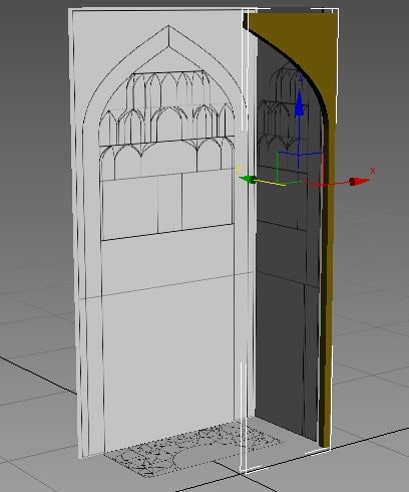
آموزش طراحی مقرنس
برای مدلسازی مقرنس ، طراحی سه بعدی مقرنس ابتدا یک نیم استوانه با تعداد اضلاع شمسه منطبق با نقشه ها ترسیم نموده و با راست کلیک بر روی آن Convert to Editable Mesh را انتخاب کنید .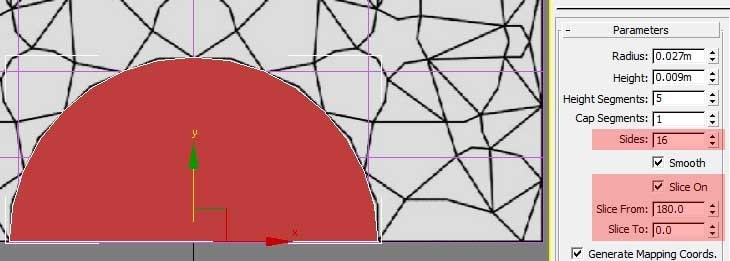
اکنون ، پولیگان های اضافی استوانه را حذف نمایید تا پوسته زیرین آن باقی بماند. برای شفاف شدن مدل جهت مشاهده نقشه ازپشت مدل انتخابی در ویو می توانید دکمه Alt+X را بزنید . همچنین باید ورتکسها را مطابق نقشه تنظیم نمایید.
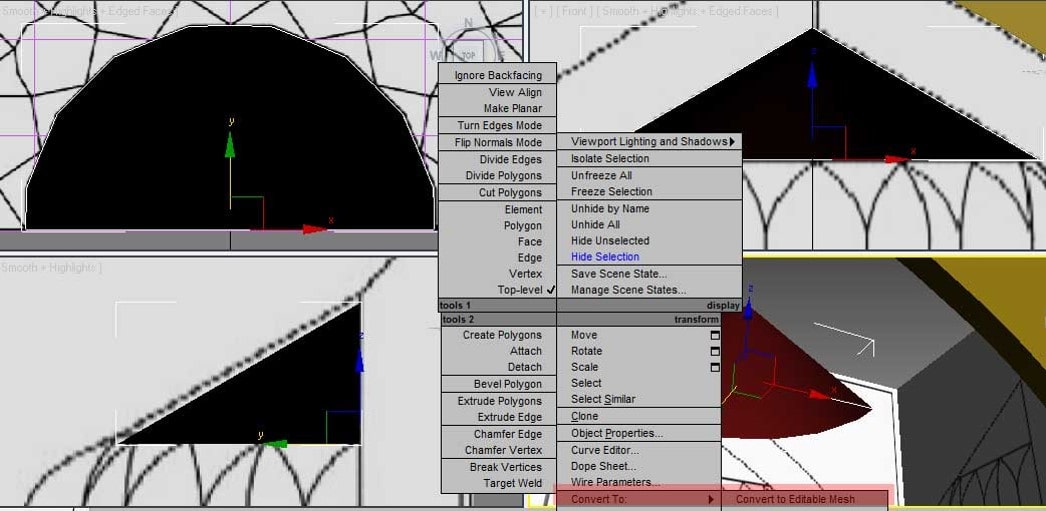
آموزش طراحی مقرنس
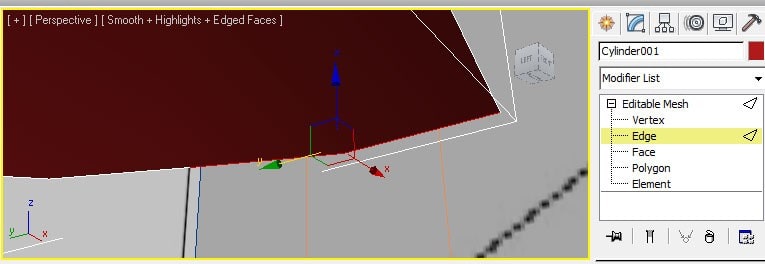
آموزش طراحی مقرنس
حال نوبت به گسترش مدل رسیده است . برای این کار ، وارد زیرمجموعه Edge در Editable Mesh گردیده و دو عدد از آنها را مطابق شکل انتخاب کنید .
با نگه داشتن دکمه Shift و Move کردن Edge های انتخابی به سمت پایین، از آنها کپی گرفته و جسم را گسترش دهید تا قسمت مثلث شکل مطابق نقشه ها و تصویر ایجاد گردد. توجه داشته باشید هر چه دفعات کپی گرفتن تا پایین بیشتر باشد انحنای مدل ایجاد شده نرم تر و مناسب تر خواهد بود . در این مرحله نیاز است تا از Vertex ها در زیرمجموعهEditable Meshکمک گرفته شود تا با جابجا نمودن آنها به شکل مورد نظر برسید .
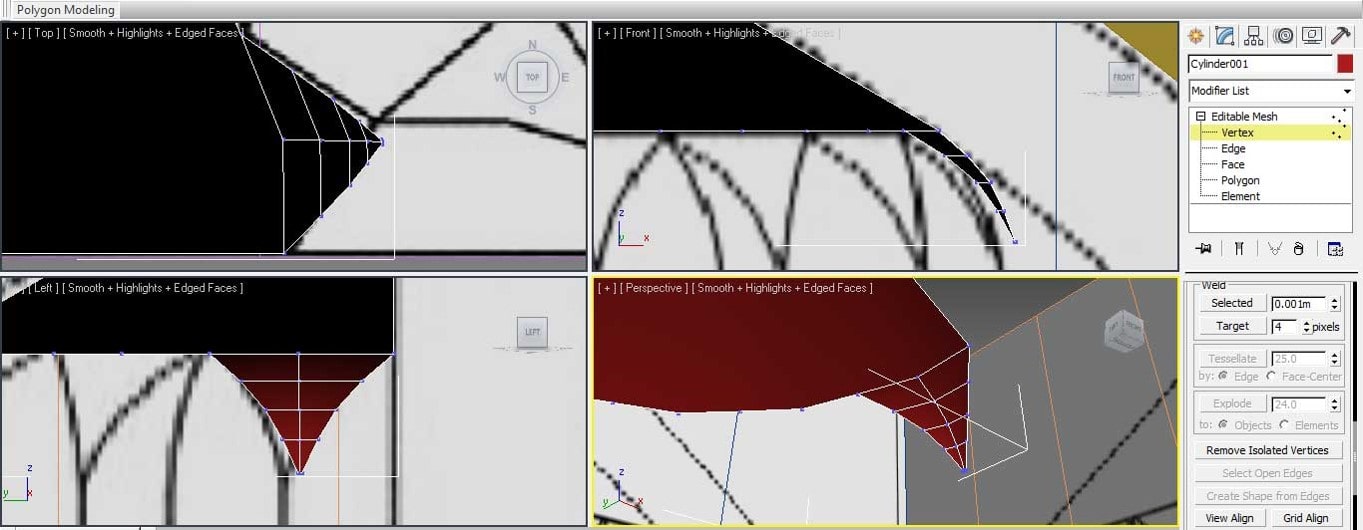
آموزش طراحی مقرنس
برای جوش دادن و یکی کردن Vertex های انتخابی در قسمت پایین ، آنها را انتخاب نموده و در پارامترهای Editable Mesh گزینهSelected Weld را بزنید . در صورت یکی نشدن ورتکسها با یکدیگر میزان عدد Weld را بالا ببرید .
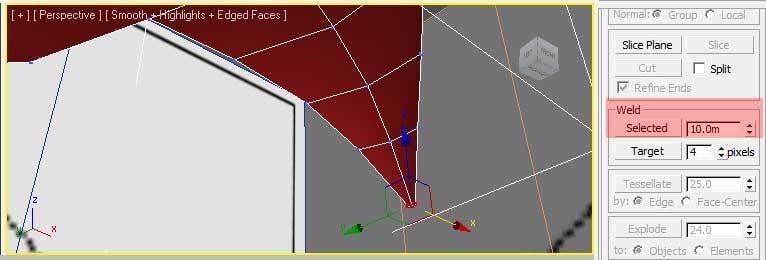
آموزش طراحی مقرنس
به همین ترتیب،کاسه ها و سایر قسمت های مقرنس را مدلسازی نمایید.در قسمت پولیگان نیز می توانید کاسه ها را انتخاب نموده و با نگه داشتن دکمه Shift از آنها کپی بگیرید.
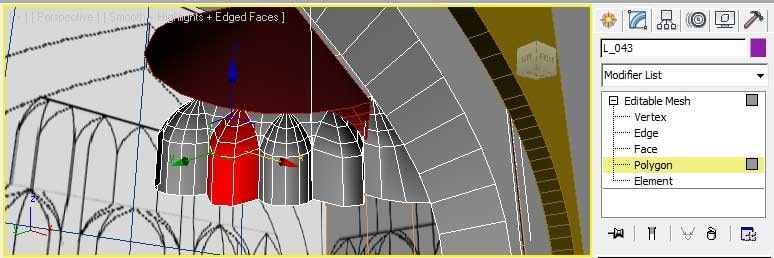
آموزش طراحی مقرنس
برای انطباق دقیق Vertex ها در کنار یکدیگر، ابزار Snap را در قسمت نوار ابزار بالا فعال نموده و با راست کلیک بر روی این ابزار ، پارامترهای آن را مانند شکل تنظیم نمایید . با فعال بودن این ابزار ، به راحتی می توانید Vertexها را بر روی یکدیگر منطبق نمایید .
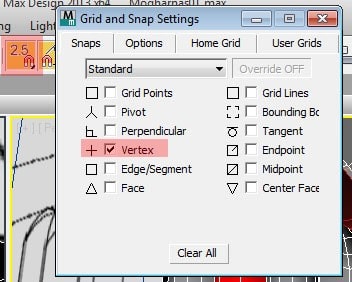
آموزش طراحی مقرنس
برای ایجاد شکستگی های مدل ، وارد زیرمجموعه Polygon در Editable Mesh گردیده و پولیگان هایی را که می خواهید لبه های آنها شکسته دیده شود انتخاب نموده در قسمت Smoothing Groupsبرای هر دسته از آنها یک عدد انتخاب نمایید.
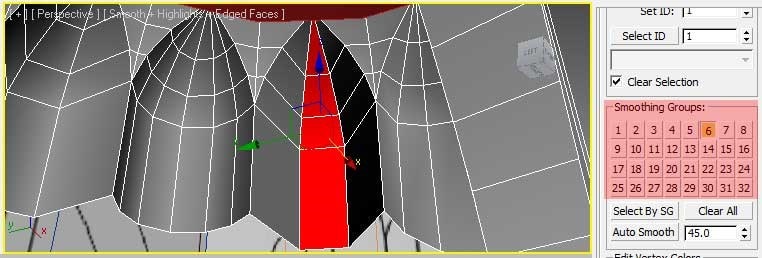
آموزش طراحی مقرنس
برای مدلسازی کاشی ستاره ای شکل ، در قسمت Shapes گزینه Star را انتخاب نموده ، تعداد Point های آن را ۵ قرار داده و شعاع آن را مطابق نقشه ها تنظیم نمایید .
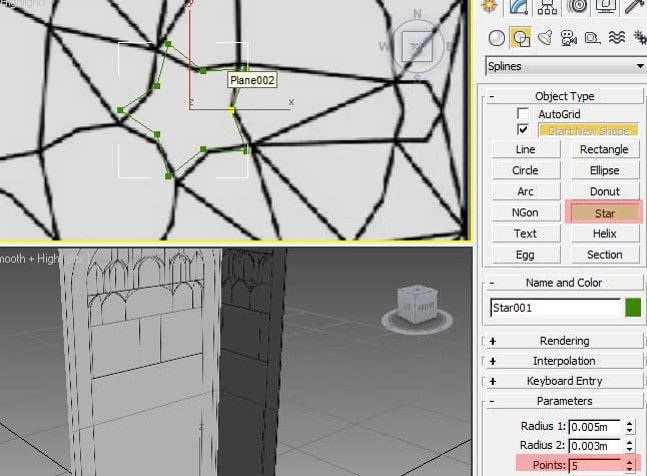
آموزش طراحی مقرنس
سپس آن را به Editable Mesh تبدیل نمایید تا از حالت دو بعدی خارج شود . دقت کنید پوسته های آن به سمت پایین قرار گرفته باشد. برای اتصال آن به مدل مقرنس، طراحی سه بعدی مقرنس در پارامترهای Editable Meshگزینه Attach را فعال نموده و با کلیک بر روی مدل مقرنس آنها را یکی کنید.اکنون مرحله مدلینگ به اتمام رسیده است .
آموزش طراحی مقرنس
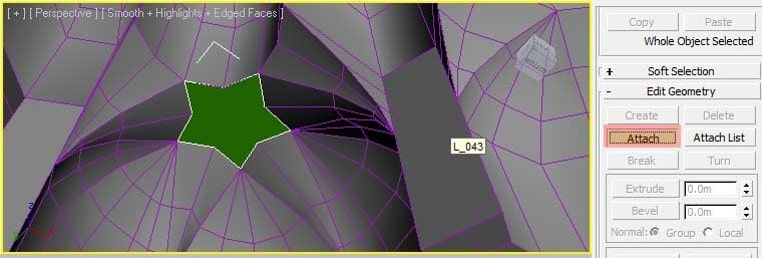
آموزش طراحی مقرنس
برای تکسچرینگ و متریال دهی این کار ، مدل را انتخاب نموده و در قسمت Midifier List گزینه Unwrap UVW را به مدل نسبت دهید .
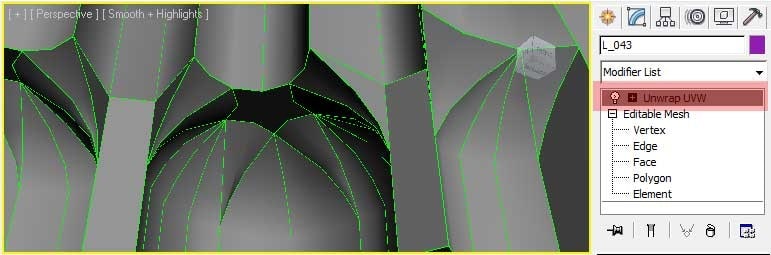
آموزش طراحی مقرنس
در پارامترهای Unwrap گزینه Open UV Editor را بزنید تا پنجره Edit UVWs باز شود .
نحوه طراحی مقرنس
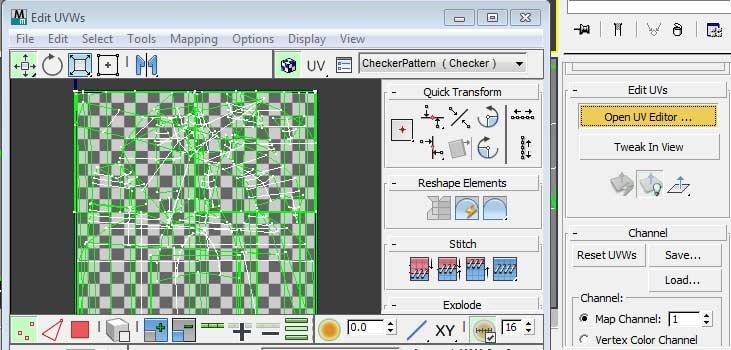
آموزش طراحی مقرنس
زیر مجموعه Face ابزار Unwrap را انتخاب نموده و سطوح مورد نیاز برای تکسچرینگ را انتخاب کنید .
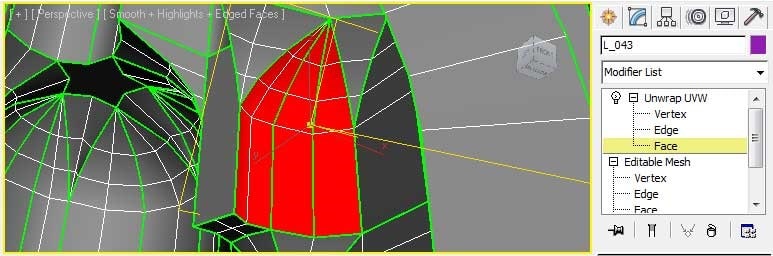
آموزش طراحی مقرنس
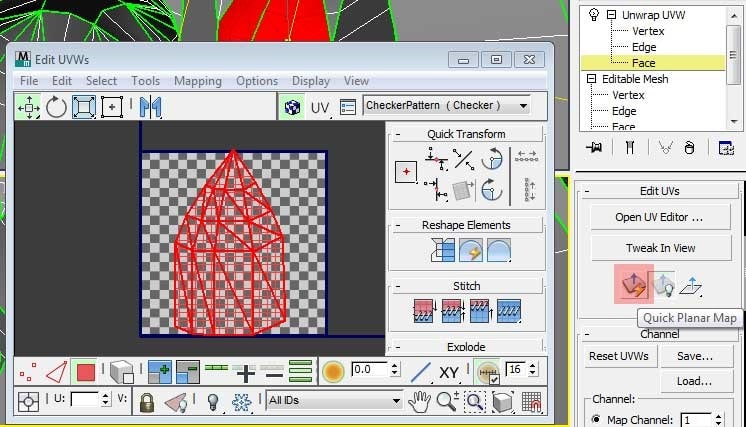
آموزش طراحی مقرنس
پس از انتخاب پولیگان های هر سطح ، بر روی ابزار Quick Planar Map در پارامترهای Unwrap کلیک نمایید تا بصورت مسطح در پنجره Edit UVWs قرار گیرند .
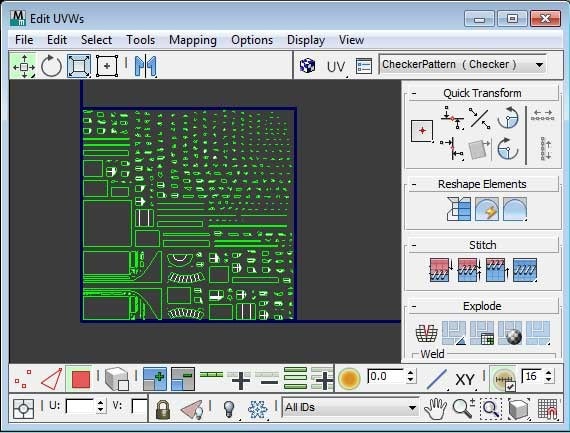
آموزش طراحی مقرنس
اکنون با استفاده از ابزارهای موجود در این پنجره سطوح را در کادر مربع شکل پنجره Edit UVWs بچینید .
حال ، در منوی این پنجره وارد Tools > Render UVW Template شده با انتخاب سایز مناسب از سطوح چیده شده یک رندر گرفته و آنرا ذخیره نمایید .
حال ، در منوی این پنجره وارد Tools > Render UVW Template شده با انتخاب سایز مناسب از سطوح چیده شده یک رندر گرفته و آنرا ذخیره نمایید .
اکنون رندر گرفته شده را در نرم افزار Photoshop باز نموده و با استفاده از ابزارهای Transform عکس های گرفته شده از کاشی ها را بر روی سطوح منطبق نمایید . برای از بین بردن سایه ها و یا هایلایت های ناخواسته عکس ها ، می توانید از ابزار Image > Adjustments > Shadows/Highlights استفاده کنید .
پس از ذخیره کردن تکسچر طراحی شده در فتوشاپ ، مجددا به محیط مکس بازگشته ، از این تکسچر در ساخت متریال مقرنس استفاده نموده و آن را به مدل ساخته شده نسبت دهید . به این ترتیب کار مدلینگ و تکسچرینگ این مقرنس به اتمام رسید .

 🌿 ساخت ویلا در مازندران؛ بهشت شمال ایران
🌿 ساخت ویلا در مازندران؛ بهشت شمال ایران













